Microsoft оновила деякі програми Windows 11
Microsoft є викочування оновлені версії програм, попередньо встановлені в Windows 11. Наразі тестувати їх можуть лише інсайдери в каналі розробників. У майбутньому компанія також випустить оновлення для ряду інших власних програм.
Реклама
Інструмент для різання
Windows 11 замінює настільні програми Snipping Tool і Snip&Sketch на нову програму Snipping Tool, яка включає найкраще з обох світів.
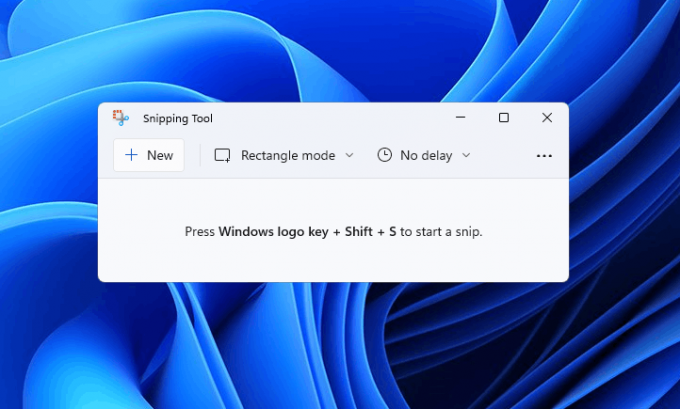
Новий інструмент Snipping Tool для Windows 11 заснований на класичній настільній програмі, але включає нові візуальні елементи та додаткові функції, включаючи комбінацію клавіш WIN + SHIFT + S з Sniping Sketch і розширені анотації інструмент. Компанія також переробила сторінку налаштувань програми.
Щоб швидко зробити знімок екрана, скористайтеся комбінацією клавіш WIN + SHIFT + S. Відкриється спеціальне меню з різними параметрами. Наприклад, ви можете вибрати зйомку прямокутного зрізу, фрагмента довільної форми та захоплення певного вікна або всього екрана.
Примітка. Якщо ви вимкнули сповіщення або ввімкнули Focus Assist, ви не отримаєте спливаюче сповіщення після створення знімка екрана. Однак ваш знімок екрана все одно буде скопійовано в буфер обміну. Це буде виправлено в наступному оновленні.
Зробивши знімок екрана, інструмент Snipping Tool запропонує вам кілька опцій для додаткового обрізання, коментування знімка екрана тощо.

Нарешті, Snipping Tool тепер підтримує темну тему. Її можна застосовувати автоматично залежно від ваших налаштувань персоналізації, але ви також можете встановити тему вручну в налаштуваннях програми.
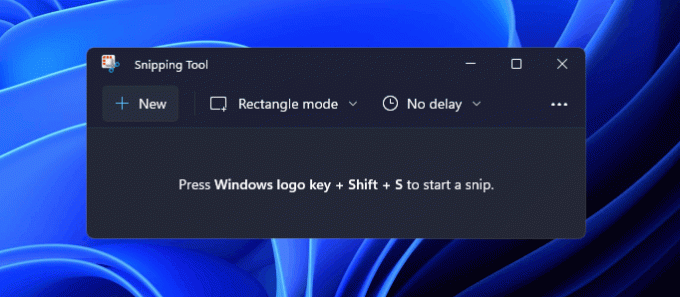
Калькулятор
Microsoft оновила зовнішній вигляд програми Калькулятор, щоб краще вписуватися в дизайн Windows 11. Він також містить нові налаштування скіна (подібні до програми Snipping Tool), щоб програма більше не відповідала поточному режиму програми в ОС.

До речі, Калькулятор був переписаний на C#, щоб більше людей могли долучитися до розробки цієї програми. Як ви пам’ятаєте, його вихідний код опубліковано на GitHub.
Калькулятор тепер містить багато корисних функцій. Це ідеальний інструмент, який допоможе вам виконати домашнє завдання з математики, керувати своїми фінансами, будувати й аналізувати графіки рівнянь, розв’язувати тригонометричні та складні математичні вирази.
- Простий і зручний у використанні стандартний калькулятор для всіх основ і потужний науковий калькулятор для більш складної математики.
- Режим програміста пропонує багаті функціональні можливості, необхідні для програмування та розробки.
- Побудуйте одне або кілька рівнянь у режимі графіка, а потім проаналізуйте графік, щоб допомогти визначити ключові характеристики графіка, як-от перерізи x та y.
- Конвертуйте більше ніж 100 різних одиниць і валют.

Пошта та календар
«Пошта та календар» також отримав новий стиль. Microsoft додала закруглені кути та інші речі, щоб програми виглядали так, ніби вони є частиною Windows 11.

Як і раніше, Mail & Calendar можуть відповідати темі системи Windows, тому ви можете зручно надсилати електронні листи та переглядати свій щоденний розклад.



